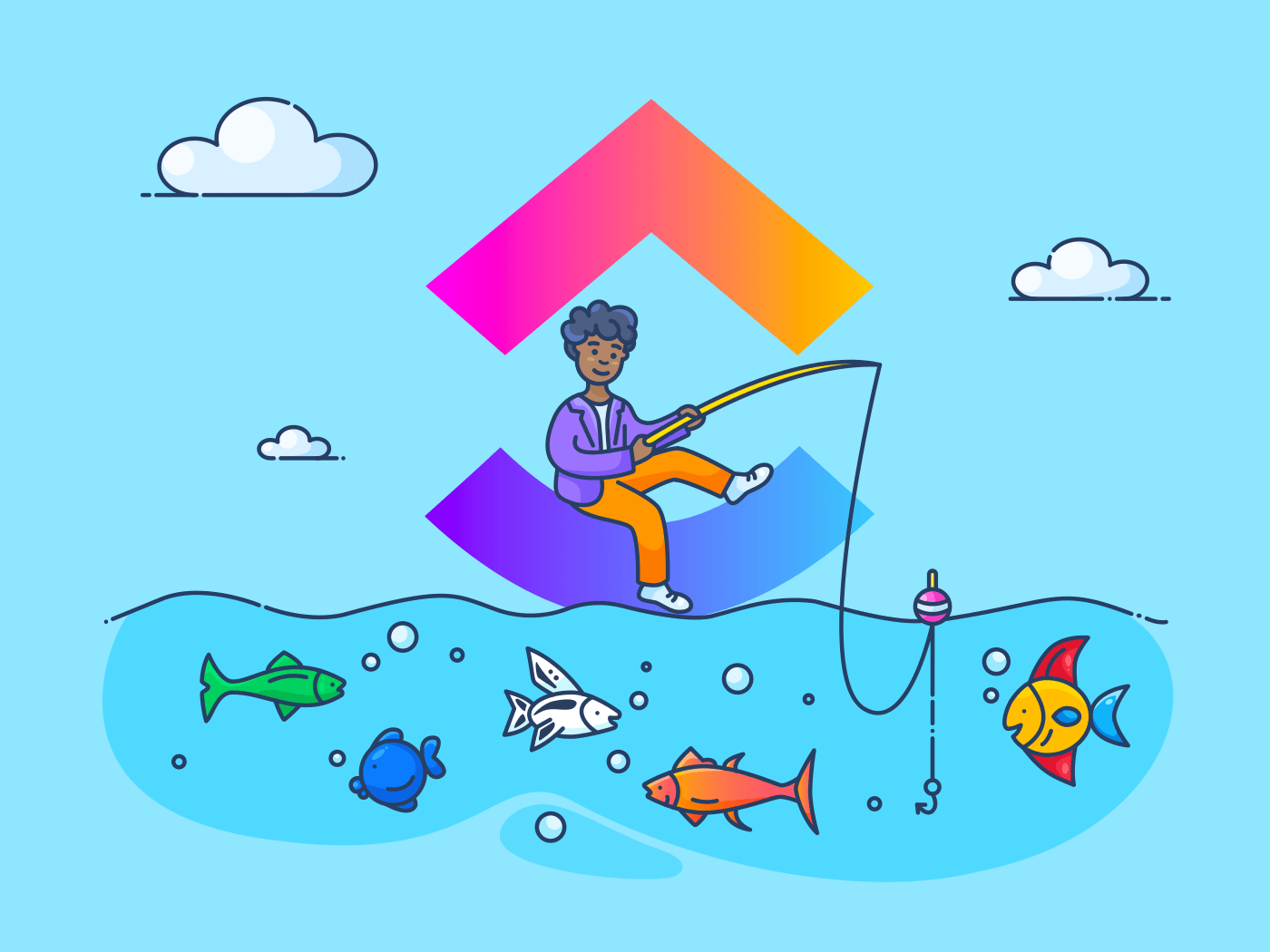"ClickUp "の代替案をお探しですか?
私たちは、可能な限り最高の製品をお届けするために懸命に仕事をしていますが、ClickUpがすべての企業に完璧にフィットするわけではないことを理解しています。
結局のところ、企業によってニーズは異なり、すべての企業に必要なものを提供することは不可能に近いのです。
しかし、それでも私たちは努力を惜しみません。
それが、私たちが毎週新機能をリリースし、それらの機能をに基づいて選択する理由の1つです。
/参照 https://clickup.canny.io/feature-requests 皆様からいただいた /%href/
!
とはいえ、ClickUpの使命は、世界をより生産的にすることです。そして、もし私たちの
/もし https://clickup.com/ja/blog/1964/undefined/ プロジェクト管理ソフトウェア /%href/
がその手助けをしてくれないのなら、正しい軌道に乗るために必要なものを見つける手助けをしよう。
ClickUpの代替ソフト13選をご紹介します。それぞれのツールの鍵となる機能と欠点について説明し、あなたが十分な情報を得た上で選択できるようにします。
さあ、始めましょう!
クリックアップ代替ツールベスト13
1.Asana.

Via Asana /参照 https://clickup.com/compare/asana-alternative アサナ /%href/
も、今日多くのチームで使われている人気のプロジェクト管理ソフトウェアソリューションだ。ここで詳しく見てみよう:
主な機能***。
1.シンプルなコラボレーション機能。
Asana はシンプルでわかりやすいコメントシステムで、チームメンバーとファイルやメッセージを共有し、常に最新の情報を共有できます。
クリックアップにはこの機能がありますか?
すべてのClickUpタスクには
/参照 https://docs.clickup.com/en/articles/3497985-what-comments-can-do コメントセクション /%href/
ここでは、メッセージ、ファイル、かわいい猫の写真(!!)などを共有することができます。コメントを人に割り当てることもできるので、あなたのコメントに対して確実に行動を起こしてもらうことができます。
2.プロジェクトのタイムライン。
Asanaの鍵機能は
/です。 https://clickup.com/ja/blog/14169/undefined/ です。 プロジェクトタイムライン /%href/
で、その場しのぎのガントチャートとして機能します。プロジェクトの進捗を視覚化し、状況を把握することができます。
**ClickUpにはこの機能がありますか?
ClickUpは妥協を許しません。
クリックアップにはガントチャートはありません。実際には
/ガントチャート https://clickup.com/features/gantt-chart-view ガントチャート /ガントチャート
機能!
Asanaのタイムラインよりもパワフルなだけでなく、自動化もたくさんついてきます。
3.大量の統合機能。
AsanaはGmail、Dropbox、Slackなどのアプリと統合して、仕事のプロセスを接続することができる。
**ClickUpにはこの機能があるのか?
ClickUpは必要な機能のほとんどを内蔵しているので、統合は必要ありません。しかし、本当に統合が必要であれば、私たちはそれを提供します。
ClickUpは何百ものアプリと統合しています。
/をご覧ください。 https://clickup.com/integrations リストをご覧ください。 /%href/
.
アサナの欠点 .
**1.カスタムステータスがない。
Asana では、プロジェクトのステータスをオープンか閉じたにマークすることにリミットされている。タスクのステータスをさらにカスタマイズして、チームにとってより詳細で有用なものにする方法はありません。
ClickUp では、すべてのプロジェクトステータスをカスタムでき、チームが常にどのフェーズにあるかを把握できます。
**2.複数の担当者を追加できない。
Asana では、1 人のチームメンバーにしかタスクを割り当てられません。そのため、超複雑なタスクがあっても、誰かに手伝ってもらうことができません。
誰かを置き去りにすることになる。
ClickUpでは、タスクを以下のメンバーに割り当てることができる。
/にタスクを割り当てることができる。 https://clickup.com/features/multiple-assignees。 複数の担当者 /に対してタスクを割り当てることができる。
やグループにまで割り当てることができます。こうすることで、チームメンバーが一人で複雑なプロジェクトと格闘する必要がなくなります!
3.共有とプライバシー許可のリミット。
公開されている Asana プロジェクト内で特定のタスクを非表示にすることはできないため、プライバシーを気にせずにプロジェクトを共有することは困難です。
しかし ClickUp では、プロジェクトスペースに関係なく、何がプライベートで何がそうでないかを完全にコントロールできます。特定のタスクをプライベートにすることも、リストをプライベートにすることも、あなた次第です。
以下をチェックしてください。
**アサナ・オルタナティブ! ClickUpの代替ソフトの一つであるNotionは、優れたメモツールでありながら、チームのプロジェクト管理ソフトとしても使える。
主な機能
**1.パワフルなメモ
Notionは、どんなメモでも記録できる優れた生産性アプリです。リストでも、プレーンテキストでも、コードでも、Notionの鍵となる機能は、事実上あらゆる情報をメモにできることだ。
**ClickUpにはこの機能がありますか? ClickUpのメモ帳 もリッチテキストフォーマット機能を備えており、メモにチェックリスト、テキスト、コードを追加することができます。メモから即座にタスクを作成し、チームメンバーと共有することもできます。より詳細なメモを作成したい場合は、ドキュメント機能をご利用ください!
**2.シンプルなカテゴリー分け
メモがごちゃごちゃにならないように、ボタンをクリックするだけでフォルダに整理することができます。
/参照 https://clickup.com/ja/blog/55997/undefined/ ファイル共有が簡単になる /ファイル共有が簡単になります。
.
**ClickUpはこの機能をやることですか? ClickUp ドキュメント は、関連するプロジェクトと一緒に保存されます。こうすることで、デフォルトで整理されます!
3.複数の統合。
Notionは、Typeform、Googleドライブ、Googleカレンダーのような様々なツールと統合することができます。
**ClickUpにはこの機能がありますか?
ClickUpには、あなたのメモ作りを効率化する統合機能がたくさんあります。
/を合理化するための多くの統合機能があります。 https://clickup.com/ja/blog/22691/undefined/ 仕事管理プロセス /%href/
.全リストはこちら。
Notion drawbacks (ノーションの欠点)
1.タスク管理には向いていない。
Notionはメモツールとしては優れているが、本格的なプロジェクト管理ソフトウェアソリューションではない。もちろん、メモを使ってプロジェクトを管理することもできるが、それは不便で実用的ではない!
ClickUpのようなプロジェクト管理ツールがあるのに、なぜそんなことをするのか?
ClickUpは、タスクの作成、コラボレーションの促進、進捗の追跡など、あらゆることに対応できます。
2.進捗追跡機能がない
NotionのようなClickUpの代替ツールには、進捗管理機能が組み込まれていません。
/を内蔵していない。 https://clickup.com/ja/blog/110502/undefined/。 プロジェクト追跡 /プロジェクト追跡
機能。進捗を把握したければ、手動で状況を調べる必要がある。
そしてそのためには、チームメンバーにひっきりなしに最新情報を聞く必要がある。
その代わりに
/を使えばいい。 https://clickup.com/features/gantt-chart-view ClickUpのガントチャート /%href/
やダッシュボードを使えば、進捗状況を瞬時に把握できます。
3.目標管理なし
Notionでは、すべてのタスクに対してメモを作成することがリミットです。そのメモを個々の目標やオブジェクトに分割する方法がない。その結果、何を目指しているのか曖昧なまま仕事をすることになり、長期的には混乱を招くことになる。
ClickUpは、目標とターゲットによる包括的な目標管理機能を備えています。全体的な目標を作成し、それを達成するための個々のターゲットに分けることができます。こうすることで、全員がやること、目指す仕事を把握することができます。
以下をご覧ください。 *ノーション・オルタナティブ* !
3.Airtable.
 Airtable
Airtableはスプレッドシートベースのプロジェクト管理ツールで、プロジェクトに取り組むためのデータベースを作成するのに役立つ。
Airtable
Airtableはスプレッドシートベースのプロジェクト管理ツールで、プロジェクトに取り組むためのデータベースを作成するのに役立つ。
鍵機能
**1.パワフルなスプレッドシート
Airtableの鍵機能は、プロジェクトデータを記録できる強力で詳細なスプレッドシートです。スプレッドシート自体はリソース管理の理想的なフォームではありませんが、それでも情報を記録する便利な方法です。
**ClickUpにはこの機能がありますか?
ClickUpは、リソース管理をスプレッドシートに依存していません。
なぜプロジェクト管理にスプレッドシートを使うのですか?
その代わりに、ユーザーフレンドリーで直感的な方法でプロジェクトの要求を処理します。その結果、ClickUpにはビルトインのスプレッドシートビューはありません。
しかし、GoogleシートやAirtableなどのスプレッドシートをClickUpに埋め込んで仕事をすることができます。
**2.複数のビュー
カスタマイズ性を高めるため、Airtableは複数のビューを用意し、自分の好きなようにプロジェクトに取り組むことができます(スプレッドシートに大きく制限されることに変わりはありませんが、レイアウトは自分のニーズに合わせてカスタマイズできます)。
**ClickUpにはこの機能がありますか?
ClickUpには、ボードビュー、ビューボックス、リストビュー、カレンダービュー、Meモードといった複数のビューが用意されています。
3.強力な共有機能。
Microsoft Projectのように、Airtableを使用すると、プライバシーの問題を心配することなく、クライアントや顧客のような外部の利害関係者とプロジェクトやファイルを簡単に共有することができます。
**ClickUpにはこの機能がありますか?
ClickUpでは、プロジェクトスペースに一時的なゲスト(クライアントやフリーランサーなど)を追加して、プロジェクトを手伝ってもらうことができます。特定のタスクやファイルを共有したり、セキュリティを強化するためにアクセス権をカスタマイズすることもできます。
Airtable の欠点は以下の通りです。
**1.組織化されたチームコミュニケーションシステムがない。
Airtableは主にスプレッドシートとデータベース管理システムなので、あまり組織的なチームコミュニケーションシステムがない。少人数のチームであればコメントを残すことができますが、大人数のチームでは整理整頓が難しいでしょう。ClickUp
/参照 https://clickup.com/ja/blog/12045/undefined/ Airtableのような代替手段 /%href/
のような代用品は、多くのユーザーが望むほど詳細ではない。
Airtableとは異なり、ClickUpには専用機能があります。
/があります。 https://docs.clickup.com/en/articles/3497985-what-comments-can-do。 コメントセクション /%href/
機能的でユーザーフレンドリー。少人数のチームでも、大人数のチームでも、ClickUpはチームコミュニケーションのニーズにお応えします。
2.タスクやサブタスクがない。
これはAirtableの最大の問題の一つです。
行とテーブルで仕事をしているため、タスクやサブタスクを作成する方法がありません。そのため、リソースを何に割り当てればいいのかわからず、リソース管理が非常に難しくなります!
ClickUpには便利なタスクとサブタスクが用意されており、やることなすこと細分化し、タスク管理を素早く簡単に行うことができます。
**3.レポート作成機能はありません。
進捗を時間追跡するためにスプレッドシートを使ったことがありますか?
_面倒くさそうでしょう?
それはそうだからだ。
残念ながら、Airtableには他のビジュアルレポート作成システムがないため、これに対処しなければなりません。プロジェクトプランニングのために、データの行をたどるしかないのです。
しかし、ClickUpのガントチャートとダッシュボードを使えば、これを避けることができます。プロジェクトプランニングデータを視覚化し、必要な情報を瞬時に提供します!
このツールの詳細が必要な場合は、私たちの詳細をチェックしてください。
をご覧ください。 https://clickup.com/blog/airtable-review// Airtableレビュー /%href/
.
4.Wrike.
 Wrike
Wrikeは人気のある
Wrike
Wrikeは人気のある
/である。 https://clickup.com/ja/blog/14066/undefined/ 企業レベルのプロジェクト管理ソフトウェア。 /%href/
複雑なプロジェクトを管理するのに必要な機能を備えた、エンタープライズレベルのプロジェクト管理ソフトウェア。
主な機能:*
1.スリーペインビュー。
Wrikeには、すべての概要を素早く把握できる3ペインビューレイアウトがあります:
- 左側のペインでは、プロジェクト、財務、チームがハイライトされます。
- 中央のペインでは、新規タスクの作成、タスクの割り当て、期日設定ができます。
- 右側のペインでは、タスクとサブタスクを見ることができます。
**ClickUpにはこのような機能がありますか?
クリックアップは3つのペインにリミットする代わりに、複数のビューを提供します。このように、見たいものを見たいようにカスタムできます。
2.フォームとリクエスト。
Wrikeのビルトインフォームビルダーを使えば、条件ロジック付きのインタラクティブなフォームを作成できます。Wrikeはフォームの回答からタスクやプロジェクトを自動作成することもできます。
クリックアップにはこの機能がありますか?
ClickUpでは、次のようなことも可能です。
/を作成することもできます。 https://clickup.com/ja/blog/55351/undefined/。 フォームを条件付きロジックで作成することもできます。 /フォームを作成できます。
を使い、フォームのレスポンスからタスクを自動的に作成することもできます。
3.タグとフォルダ。
Wrikeはタグとフォルダをサポートし、課題を簡単に分類できます。
**ClickUpにはこの機能がありますか?
ClickUpには以下の機能もあります。
/参照 https://docs.clickup.com/en/articles/887681-folders-lists-what-are-they フォルダを作成することができます。 /を作成することができます。
を作成し、タグを割り当て、タスクに優先度を追加することで、並べ替えを容易にし、タスク管理全体を容易にします。
Wrike の欠点
1.モバイルアプリの機能がリミット。
移動中も生産性を維持したいのであれば、チャレンジできるモバイルアプリが必要です。残念ながら、Wrikeのモバイルアプリはあまりパワフルではありません。
幸運なことに、ClickUpの
/をご利用ください。 https://clickup.com/apps モバイルアプリ /モバイルアプリ
はデスクトップバージョンと同じくらいパワフルだ。
タスクの割り当て、複数のプロジェクトの追跡、チームメンバーとの共同作業など、ClickUpのモバイルアプリではすべてやることができます。
**2.オンボーディングは難しい
Wrikeのようなパワフルなツールを使用する際の問題は、慣れるまでが複雑なことです。Wrikeには、"Wrike Professional Services "と呼ばれるオンボーディング・プロセスがあります。
一方、ClickUpはとても簡単で、すぐに使い始めることができます。さらに
/参照 https://clickup.com/hotkeys-shortcuts 便利なショートカット /%href/
を使えば、すべてクリックひとつでできる!
3.経営はわからない。
Wrikeには、考えやアイデア、ワークフローをメモするためのソリューションが組み込まれていません。全てのアイデアを保存するには、あなたの記憶に頼るしかありません。あなたがどんなに優秀でも、私たちの脳は記憶するのが得意ではありません!
ClickUpで記憶力を休ませ、代わりにパワフルなメモ帳を使いましょう。リッチテキスト・フォーマットにアクセスして詳細なメモを作成し、即座にタスクを作成してチームと共有できます。ClickUp ドキュメントをチームのwikiソリューションとして使用することもできます。
クリックアップ・ドキュメント
クリックアップ・ドキュメント https://clickup.com/ja/blog/7816/undefined/ Wrikeのレビュー /%href/
そして、そのガイド
そして https://clickup.com/ja/blog/20404/undefined/ Wrikeプロジェクト管理 /%href/
このツールの詳細については、Wrikeプロジェクト管理を参照のこと。それから
をご覧ください。 https://clickup.com/ja/blog/1798/undefined/ Wrikeのトップ・オルタナティブ /%href/
.
**5.ニフティ
 ニフティ
/参照
https://clickup.com/ja/blog/28685/undefined/
ニフティはプロジェクト管理ツールです。
/%href/
ニフティ
/参照
https://clickup.com/ja/blog/28685/undefined/
ニフティはプロジェクト管理ツールです。
/%href/
チームメンバーとの共同作業や、重要な文書の保存を簡単に行うことができる。
主な機能****。
1.wiki 機能を内蔵。
ニフティには詳細な
/を作成する機能があります。 https://clickup.com/ja/blog/6070/undefined/ ナレッジベース /%href/
をご利用ください。会社やプロジェクトに関連する重要な情報を安全に保存することができます。
**ClickUpにはこのような機能があるのですか?
ClickUp Docsを使えば、チームのためのナレッジベースを作成できます。ドキュメントがプロジェクトと一緒に保存されるため、簡単にアクセスできます。さらに、各ドキュメントのアクセス権、ネストページ、Googleによるインデックスをカスタマイズすることもできます。
2.ネイティブの時間追跡。
Niftyには時間追跡機能が組み込まれており、プロジェクトに費やした時間をモニターすることができます。
**ClickUpにはこの機能がありますか?
ClickUpには強力な時間追跡機能が内蔵されているだけでなく、Togglのような一般的な時間追跡ツールとも統合されています、
/参照 https://clickup.com/ja/blog/48406/undefined/ Hubstaff /%href/
とTimeDoctorがある。
**3.マルチビュー
Niftyでは、複雑なプロジェクトを思い通りにビューできます。カンバンビュー、ガントチャートビュー、タスクリストビューを利用できます。
クリックアップにはこの機能がありますか?
に加えて
/に加えて https://clickup.com/compare/nifty-alternative ビューに加え、ClickUp /%href/ また /参照 https://clickup.com/compare/nifty-alternative は /%href/
/にもアクセスできます。 https://docs.clickup.com/en/articles/1090506-people-sidebar-me-mode 私モード /にもアクセスできる。
これはあなたの割り当てだけをハイライトします。
気の利いた欠点 (Nifty drawbacks)
**1.コメントなし
コメントは素晴らしい。それは否定できない。
しかし、それが蓄積されることもある。
未開封の受信トレイに電子メールが殺到するように、あなたのメッセージも他のコメントの海に紛れてしまうかもしれません。残念ながら、ニフティはこれを防ぐことはできません。
ClickUpには、このような事態を防ぐために、コメントを割り当ててチームメンバーのタスクに変換できる「nifty」機能があります。チームメンバーにはコメントが通知され、タスクトレイにポップアップ表示されるため、行動を起こしやすくなります。
**2.Freeプランはありません。
Niftyを使おうと思ったら、月額49ドルの有料プランが必要だが、このプランにはプロジェクト管理機能はほとんど含まれていない。
その代わりに、ClickUpの機能満載のプランを選んでみてはいかがだろうか。
/参照 https://clickup.com/pricing Free Foreverプラン /%href/
または、さらに多くの機能をお求めなら、ユーザー1人あたり月額7ドルのUnlimited有料プランをご利用ください。
より多くの機能を手に入れることができ、オフィスでのパーティーを開くための資金をより多く残すことができます!
3.アジャイル手法に従うチームには適していません。
アジャイル手法に従うなら
/もし
https://clickup.com/blog/agile///////agile-project-management/#:◆~:text=ClickUp%20is%20one%20of%20,your%20tasks%20and%20sprints%20effectively。
アジャイル方法論
/%href/
Niftyは、アジャイルチームに次のような重要なアジャイルレポートを見逃させます。 バーンダウン , バーンアップ そして 速度チャート .幸運なことに、ClickUpを使えば、アジャイルチームは、ダッシュボードで好きなデータを追跡する追加機能とともに、これらのすべてのチャートを手に入れることができる!
6.Jira.

Via Jira Jiraも企業レベルのプロジェクト管理ソフトウェアで、仕事プロセスを合理化するタスク管理、目標管理、プロジェクト管理機能を数多く備えている。
主な機能 #### プロジェクト管理ソフトウェア
1.アジャイル方法論のために構築されている。
もしあなたが
/もしあなたが https://clickup.com/blog/agile/agile-team/ アジャイルチーム /%href/
Jiraはあなたを助けることができる。Jiraはアジャイルチームでタスクを整理することができます。
/に整理することができます。 https://clickup.com/ja/blog/7994/undefined/ スクラム /スクラム
または
/または https://clickup.com/ja/blog/25130/undefined/ カンバンボード /参照
を使えば、すべての課題を瞬時に簡単に管理できます。
クリックアップにはこの機能がありますか?
ClickUpの複数ビューの1つにボードビューがあり、効果的なスクラムやカンバンボードとして機能します。さらに、スプリントリストを作成し、スクラムポイントを追加してバックログを追跡することができます。
**2.詳細レポート作成
Jira には、チームのパフォーマンスを分解するのに役立つ大量の分析が付属しています。ユーザーの作業負荷、保留中のタスク、新しく作成された問題などの側面をカバーします。
クリックアップにはこの機能がありますか?
ClickUp にも詳細な分析機能があります。
/参照 https://docs.clickup.com/en/articles/1798668-reporting チームレポート作成 /を参照してください。
完了したタスク、仕事に費やした平均時間、不調なチームメンバーなどの統計情報を網羅する機能。
3.カスタムワークフロー。
Jira では、プロジェクトごとにワークフローをカスタムできます。この方法では、プロジェクトを完了するために通過しなければならない標準的な一連のフェーズにリミットされません。
クリックアップにはこの機能がありますか?
ClickUpでは、以下のことが可能です。
/を作成することができます。 https://clickup.com/features/custom-task-statuses を作成することができます。 カスタムステータスを作成できる。 /を作成することができます。
を各タスクに設定します。これらのステータスは基本的にタスクが完了するまでのフェーズをハイライトします。
Jira の欠点
**1.タイムラインが組み込まれていない。
Jiraは単に時代遅れのプラットフォームであり、ユーザーから常に不満の声が上がっているため、ClickUpの代替リストからは削除することを検討していますが、皆さんに十分な情報をお伝えしたいと思います!Jira にはプロジェクトのタイムラインビューがなく、プロジェクト全体の進捗を把握することができません。そのため、個々のタスクを異なるプロジェクトフェーズに移動させるしかありません。
ClickUpのガントチャートは、ビジネスに最適なプロジェクトタイムラインです。プロジェクトの進捗を簡単に監視し、タスクの依存関係を調整し、さらにプロジェクトの進捗を計算することができます。
/参照 https://clickup.com/ja/blog/5300/undefined/ クリティカルパス /クリティカルパス
ですべてを追跡する。
2.コラボレーションのリミット機能。
Jira にはプロジェクトコラボレーションを促進するためのコメントセクションが組み込まれていません。
しかし、ClickUp タスクにはそれぞれ専用の
/があります。 https://docs.clickup.com/en/articles/3497985-what-comments-can-do コメントセクション /%href/
を使えば、チームメンバーがメッセージやファイル、更新情報を共有できます。チームメンバーにコメントを割り当てて、あなたのコメントが見落とされないようにすることもできます。
3.アイデア管理なし
Wrike のように、Jira にはあなたの考えやアイデアを管理するための機能が組み込まれていません。
幸いなことに、ClickUp のメモ帳には、アイデアを素早く書き留め、準備ができたらチームと共有するために必要な機能がすべて備わっています。ドキュメント機能を使って、会社やプロジェクト関連の重要な情報を保存するナレッジベースを作成することもできます。
このページをチェックする Jiraの詳細 .
7.Trello.

Via Trello Trelloは誰でも簡単に使えるプロジェクト管理ソフトです。詳しく見てみよう:
鍵機能:.
1.カンバン用に構築されている。
Trelloはタスクをカードとしてリストアップし、様々なプロジェクトフェーズにドラッグ&ドロップすることができます。これは、デジタルかんばんボードに限りなく近く、かんばんファンにとって完璧なソリューションです。
クリックアップにはこの機能がありますか?
クリックアップの ボードビュー なぜClickUpは完璧なのか?
を強調した。 https://clickup.com/ja/blog/7130/undefined/ Trelloの代替案 /%href/
.
8.Basecamp.

Via Basecamp もClickUpに代わる基本的なツールで、タスクを整理・管理するためのプロジェクト管理機能を備えている。
鍵機能
1.便利なやることリスト。
Basecampでは、タスクやサブタスクを含むToDoリストを作成し、チームに割り当てることができます。ToDoリストを作成し、チームに割り当てることで、進捗状況を簡単に把握することができます。
**ClickUpにこの機能はありますか?
ClickUpでは、タスクやサブタスクごとに詳細なチェックリストを作成できます。タスクリストのアイテムを割り当てることもできます。 スプリントリスト をアジャイルプロジェクトのために使うことができます。
2.効率化されたチャット。
Basecampにはコメント機能が搭載されており、チームメンバー同士でメッセージやファイル、プロジェクトの最新情報を共有することができます。
**ClickUpにはこの機能がありますか?
すべてのClickUpタスクには コメントセクション メッセージ、ファイル、リンク、ビデオを他のチームと交換することができます。
3.チームの詳細レポート。
Basecampには、社内で何が起こっているのかをレポート作成する機能がたくさんあります。完了したタスク、誰が何に取り組んでいるか、期限切れのタスクなど、様々なレポートが作成できます。
**ClickUpにはこの機能がありますか?
高度な
/参照 https://docs.clickup.com/en/articles/3578082-dashboards。 プロジェクト追跡 /プロジェクト追跡
また、ClickUpワークスペースでは、完了したタスク、遅れている人は誰ですか、何が残っていますか、などのメトリクスに関する詳細なワークスペース・レポートも作成できます。
Basecampの欠点は?
**1.タスクの優先度がない。
すべてのタスクが同じように作られたわけではありませんよね?
あるものは他のものより重要だ。
残念ながら、Basecampではそれを判断することはできません。 タスクに優先順位をつける 複雑なプロジェクト。ClickUpを使えば、プロジェクトスペース内のすべてに優先度をつけることができ、チームメンバーが緊急なものとそうでないものを理解しやすくなります。
**2.カスタムステータスはありません。
Basecampでは各タスクが通過しなければならないフェーズをカスタムすることができません。
その結果、プロジェクトに全く関係のないフェーズを通過させることになります。 開発プロジェクト !
**9.マイスタータスク

Via マイスタータスク Meistertaskはシンプルなカンバンプロジェクト管理ツールで、ClickUpやTrelloの優れた代替ツールとして機能する。
鍵機能
1.自動化 *2.
Meistertaskには、仕事プロセスを合理化し、定期的なタスクを手動で実行する時間を短縮するための自動化が多数搭載されています。
**ClickUpにはこの機能がありますか?
ClickUpには反復タスクを処理するための50以上の自動化が組み込まれており、独自の自動化を作成することも可能です!
2.アジェンダ。
アジェンダはMeistertaskバージョンのプロジェクトハブです。すべてのタスクと課題にアクセスでき、最大限の使いやすさを実現します。
**ClickUpにはこの機能がありますか?
ClickUpの受信トレイには、あなたに割り当てられたすべてのタスク、リスト、アイテムが含まれています。この受信トレイを使えば、どんな仕事にもすぐに対応でき、すぐに取り掛かることができます。
**3.カレンダーのスケジューリング
Meistertaskでは、今後のタスクをカレンダーでビューすることができます。
**ClickUpにはこの機能がありますか?
ClickUpにもカレンダービューがあり、今後のスケジュールを把握するのに役立ちます。
マイスタータスクの欠点
1.カンバン・ビューにリミット。
このTrello代替ソフトの問題点の1つは、カンバンベースであるということです。つまり、カンバンボード上でタスクをビューすることにリミットされる。
より高いレベルの概要やリストとしてのタスクを見たい場合は、運が悪かったとしか言いようがありません。
ClickUpのマルチビューを使えば、ボードビュー、リストビュー、ボックスビュー、カレンダービューでタスクを確認することができます。
**2.カスタムステータスはありません。
Meistertaskではステータスをカスタムすることができないため、プロジェクトのフェーズを正確に反映したステータスの設定ができません。この問題を解決するには、クリックアップのカスタムステータスをプロジェクトごとに使用します。
3.モバイル機能はリミットです。
ClickUpの
/とは異なり https://clickup.com/apps モバイルアプリ /モバイルアプリ
Meistertaskのモバイルアプリはデスクトップツールのようなパンチはない。外出先でモバイルアプリを使おうとするよりも、ノートパソコンで仕事をした方がはるかに良いだろう。
10.Hive

Via ハイブ は良いClickUpであり
/である。 https://clickup.com/ja/blog/1081/undefined/。 Basecampの代替案 /%href/
あなたの
/を一変させる。 https://clickup.com/ja/blog/12853/undefined/ プロセス管理 /プロセス管理
とチームコラボレーション活動。
主な機能
1.自動化されたワークフロー管理。
Hiveでは、カスタマイズした自動ワークフローを作成し、定期的なタスクの処理を効率化できます。
クリックアップにはこの機能がありますか?
50以上のプリセット
/参照 https://docs.clickup.com/en/articles/3904901-automations 自動化 /自動化
ClickUpでは様々なタスクの自動化が可能です。
2.複数のレイアウト。
Hiveでは、ビューを切り替えて柔軟性を最大限に高めることができます。リストビュー、カレンダービュー、ガントチャートビュー、カンバンビューを切り替えて、効果的なプロジェクトプランを立てることができます。
クリックアップにはこの機能がありますか?
ClickUpはHiveが提供するすべてのビューをサポートし、さらにボタンをクリックするだけでビューを切り替えることができます。
3.ビルトインフォーム。
Hiveでは、企業が必要とする情報を得るための詳細なフォームを作成できます。正確なデータ収集のために、質問や回答の種類をカスタムできます。
クリックアップにはこの機能がありますか?
ClickUpは、お客様の好みに合わせてカスタマイズしたフォームを作成することができますが、さらに機能を追加するために、フォームの回答からタスクを自動的に作成することもできます。
欠点
**1.依存関係がない。
Hiveは依存関係をサポートしていないため、間違ったタイミングで間違ったタスクを実行する危険性があります。ClickUpに切り替えて、必要な依存関係をすべて設定することで、この問題を回避できます。
2.紛らわしい通知。
Hivesの通知は、ClickUpのように受信トレイにきちんと格納される代わりに、右側にポップアップ表示され、既読にする方法がありません。
また、既読にすることもできません。そのため、ウェブ閲覧時と同じように、ポップアップが煩わしく、追跡が困難です!
さらに、重要なことを見落としたり、忘れてしまう可能性も高まります。
**3.Freeプランはありません。
このBasecampの代替ソフトの問題点は、Basecampのように無料プランがないことだ。
ClickUpは機能満載の無料プランを提供している。
/参照 https://clickup.com/pricing 無料バージョン /無料版
無制限プロジェクトで、最も複雑なタスクも処理できます。
Hiveを使用する場合、クリックアップの無制限有料プラン(月額わずか5ドル)にはまだ及ばない機能の設定のために月額16ドル/ユーザーを支払う必要がある。
**11.スレンケ

Via
/参照 https://slenke.com/ スレンケ /%href/
Slenkeは人気のClickUpとAsanaの代替ツールで、リモートチームが効率的に複数のプロジェクトに取り組めるように支援する。
鍵機能
1.プロジェクトのタイムライン。
Slenkeにはタイムラインビューがあり、ユーザーはプロジェクトの進捗状況を確認し、必要に応じてステップインすることができる。Asanaのインターフェイスに似ているため、Asanaの代替ツールとしても使える。
クリックアップにはこの機能がありますか?
ClickUpのガントチャートは、Asanaからステップアップしたものです。
/参照 https://clickup.com/ja/blog/14118/undefined/ からステップアップしたものです。 プロジェクトタイムライン /参照
を使えば、進捗率の決定や進捗率の計算など、たくさんのタスクを自動化することができる。
/を計算する。 https://clickup.com/ja/blog/5300/undefined/ クリティカルパス /%href/
.
2.優先度
Slenkeでは、タスクに優先順位をつけて効率的に処理することができます。
/優先順位をつけることができます。 https://clickup.com/ja/blog/49789/undefined/ プロジェクトポートフォリオ管理 /%href/
.
**ClickUpはこの機能をやることですか?
ClickUpではタスクに様々な優先度を設定できるだけでなく、優先度でタスクをフィルタリングして最も重要なタスクを見つけることもできます。
3.コメント欄
Slenkeは、チームメンバーと情報やファイルを交換するためのシンプルで使いやすいコメント機能を備えています。
クリックアップにはこの機能がありますか?
ClickUpタスクにはそれぞれコメント欄があり、ファイルやメッセージ、ビデオなどを共有することができます。
欠点は?
1.自動化なし。
ClickUpとは異なり、Slenkeはワークフローを自動化することができません。そのため、繰り返しタスクに追われることになります。
**2.コメントなし
Slenkeにはユーザーフレンドリーなコメントシステムがあるが、ClickUpのようにコメントを人に割り当てることはできない。少人数のチームであれば問題ないでしょう。しかし、大規模なチームでは、メッセージが見落とされ、進捗が遅れる可能性がある。
3.アイデア管理にリミットあり
ClickUpのメモ帳やドキュメントとは異なり、Slenkeにはアイデア管理システムが組み込まれていない。代わりにGoogle Docやアプリを使うことになる。
12.Pipefy

Via パイプフィー とガントチャート。
Pipefy の欠点。
**1.コメントなし
ClickUpとは異なり、Pipefyではコメントをチームメンバーに割り当てることができません。そのため、せっかく書いたコメントが他のメッセージに埋もれてしまい、放置されてしまう危険性があります。
2.モバイル機能がリミット。
Pipefyはデスクトップソリューションに多くの機能を詰め込んでいるが、AndroidとiOSのモバイルアプリはそれほど強力ではない。もしあなたが移動中のプロジェクト管理者であれば、ClickUpの全機能を利用した方が良いだろう。
/参照 https://clickup.com/apps モバイルアプリ /%href/
の代わりに
3.チーム追跡機能を欠いている。
Pipefyではプロジェクトの進捗に関する大量のレポート作成が可能ですが、チームメンバーの動向を追跡する本格的な方法はありません。
やることなら、ClickUpのパルスとプロフィール機能を使えば、チーム全員が現在取り組んでいる仕事の詳細な概要がわかります。
**13.スイッチ

/参照 https://clickup.com/features/assign-comments ClickUpで割り当てられたコメント /%href/
: あなたのコメントが見落とされるのを防ぐ

/参照 https://clickup.com/features/goals ClickUp目標 /%href/
を追跡する。
/を記録します。 https://clickup.com/ja/blog/9152/undefined/ 目標とオブジェクト /目標
追跡を続けるために
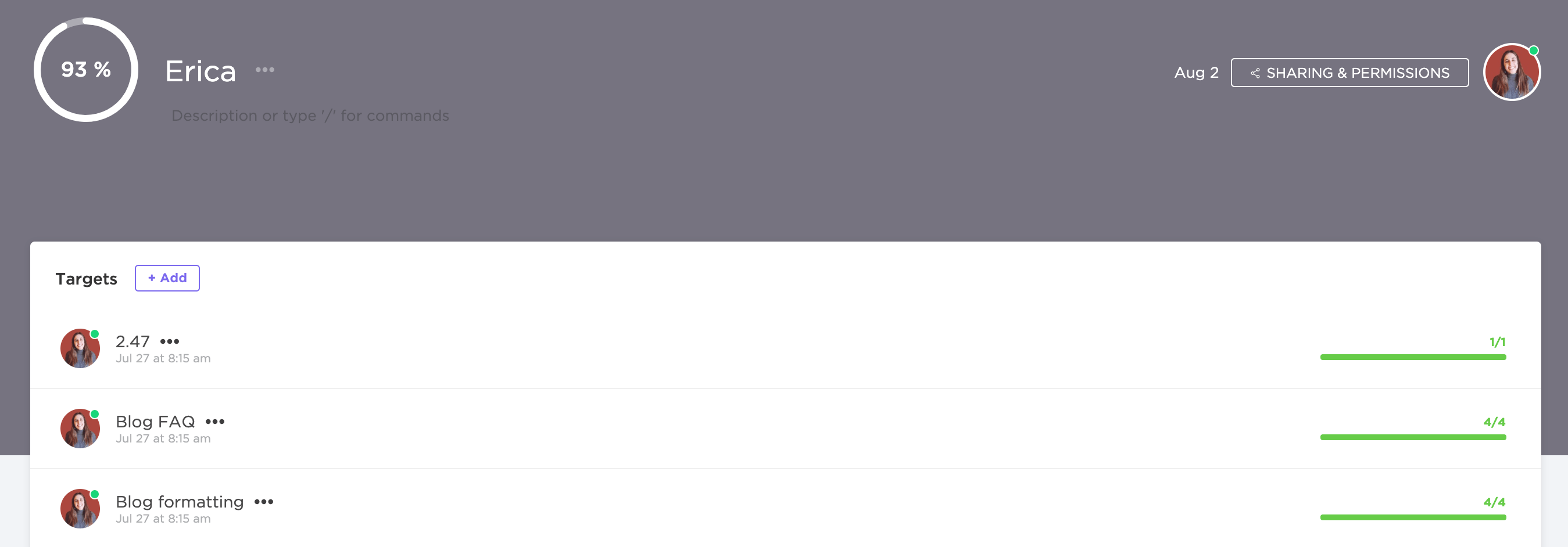
それだけではありません!ワークフローをマスターするための生産性を高める機能をもっとご覧ください:
- /参照 https://clickup.com/features/dependencies 依存関係 /参照 タスクを正しい注文順序で実行できるようにします。
- 受信トレイ: 課題や通知を1つのスペースで簡単に把握できます。
- ワークスペース・レポート: チームがどのようなパフォーマンスをしているかを追跡作成します。
- ClickUp ドキュメント : 移動中でも生産性を維持できる
Freeプラン : お金をかけずに必要な機能をすべてご利用いただけます。
ClickUpをご利用の皆様、何かお気づきの点がございましたら、ぜひお聞かせください。
参照 https://clickup.com/signup 今すぐClickUpを試す /%href/
!